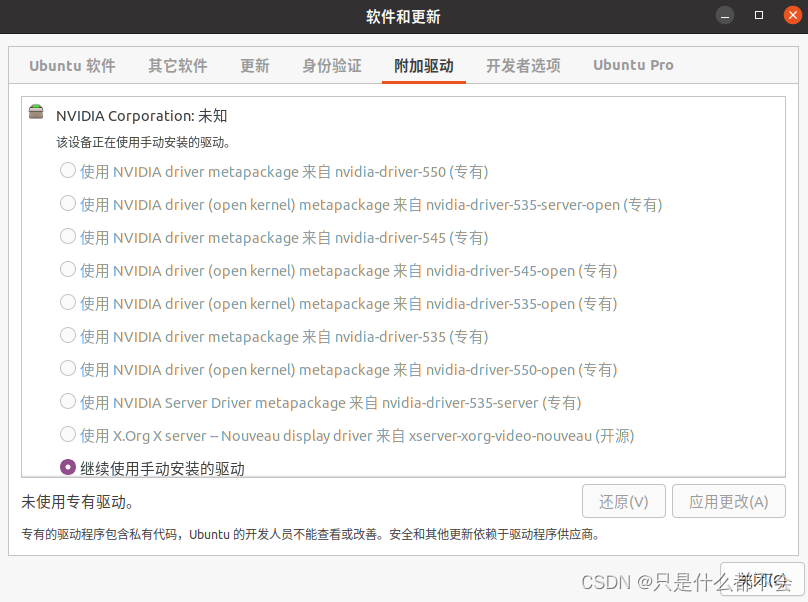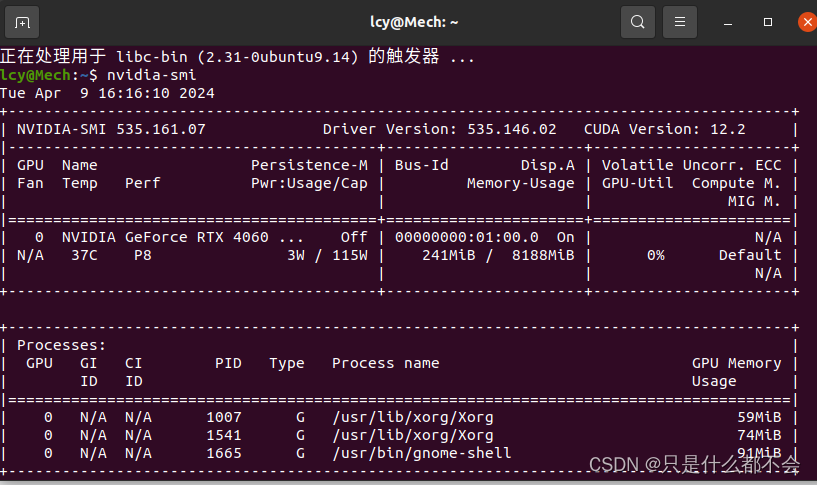安装完显卡驱动后,重启后黑屏且左上角出现短横线的解决办法(个人记录) |
您所在的位置:网站首页 › 显卡驱动更新一直黑屏 › 安装完显卡驱动后,重启后黑屏且左上角出现短横线的解决办法(个人记录) |
安装完显卡驱动后,重启后黑屏且左上角出现短横线的解决办法(个人记录)
|
先说一下为电脑的基本配置,机械革命旷世G16,网卡AX101(没有官方驱动的那个),显卡4060,经历了前几篇博客的折磨,这次安装显卡驱动也是困难重重,使用了能查到的各种方法,将每一步遇到的问题及当时的解决方法做个记录,安装驱动总结为三种方法: (在所有的工作之前一定要在bios界面先把secure boot项给关闭,不然后面会有很多麻烦) 1.使用命令行进行安装及遇到的问题先安装必要的依赖项: sudo apt-get update sudo apt-get install g++ sudo apt-get install gcc sudo apt-get install make然后禁用nouveau(三种方法都需要这一步) 打开黑名单配置文件 $ sudo gedit /etc/modprobe.d/blacklist-nouveau.conf在最末尾两行添加如下语句: blacklist nouveau options nouveau modeset=0点击保存后关闭,然后进行配置的更新: sudo update-initramfs -u注意!此时不要重启,容易直接黑屏,需先进行显卡驱动的安装,随后再重启。 先完全卸载之前的显卡驱动,在终端输入命令: $ sudo apt-get remove --purge nvidia*查找对应的适合当前显卡驱动的版本,输入: ubuntu-drivers devices在一串目录里面找到最后有recommended的那个驱动,我的版本是 nvidia-driver-535,关于跟open和sever之间的区别,本人也不是很清楚,但是听说要使用CUDA的话最好不要下带open版本的,一般好像也没有下带sever版本的,随后进行命令行安装: sudo add-apt-repository ppa:graphics-drivers/ppa #连接ppa的源 sudo apt-get update sudo apt-get install nvidia-driver-535 #此处数字要对应上面查询到的推荐版本号 sudo apt-get install mesa-common-dev此时重启即可,如果没有遇到问题,能正常开机,在终端输入 nvidia-smi查到对应的显卡版本号即成功。 如若失败,重启开机后黑屏(如果是短横线可以不着急进入recovery卸载,重启进入bios或windows,我最后讲),则强制关机,重启后在引导界面选择ubuntu高级选项,进入recovery模式。先打开network,随后进入root,输入以下指令查看显卡驱动是否安装: lshw -numeric -C display得到一大串信息,在configuration后面并没有看到driver的信息,说明安装失败(下图是我重启成功后运行的截图,而非在recovery root模式的截图)
需要卸载原驱动并重启,可以只执行第一行语句,后两行需要联网(即在root之前先使用network开启网络),亲测只使用第一行也可以重新启动。参考自博客Linux(ubuntu)系统更新后不能进入图形界面 sudo apt-get remove nvidia* sudo apt autoremove #卸载多余的驱动,不执行影响也不大 sudo apt-get install dkms build-essential linux-headers-generic #这行不执行应该也ok然后reboot即可重新回到图形化界面(因为卸载了英伟达驱动),但是驱动依然没装上,随后试验了其他方法。(后面发现其实三种方法应该度可以,出现短横线黑屏的原因后面会说,为三种方法都是遇到这个问题)。 2.直接使用自带的软件更新安装打开应用软件和更新,选择附加驱动
本人使用的是第三种方法安装,因此这里是使用手动安装的驱动,正常来说选择之前查询国的推荐版本,就是图中的第六行选择,点击应用更改,然后等他安装好,在终端更新和升级一下再重启即可,遇到黑屏问题可以卸载(同第一部里面的)后重启,如果是短横线可以不着急卸载,重启进入bios或者重启进入windows。 3.在官网下载对应的驱动后安装https://www.geforce.cn/drivers,打开该网址查找对应型号和驱动,下载后进入下载文件所在的文件夹,打开对应的终端,输入 sudo bash NV。。。 #bash后面的是你下载的对应的文件名字可以输入NV然后tab补齐即可可以观看b站up主机器人工匠阿杰的视频。随后重启。 4.黑屏短横线的解决方法最开始参考了这篇博客 Ubuntu系统安装nvidia(英伟达)驱动后,开机显示器黑屏无法进入桌面,在安装显卡驱动之前使用命令 sudo apt-mark hold linux-image-generic linux-headers-generic保持当前系统的内核不更新之后,再去安装 NVIDIA 驱动,发现没啥用,我只有一个内核(不要轻易安装一堆新内核),不存在内核变化的问题。
后面发现是机型的问题,机械革命是混合模式,即独显和核显混合使用,需要将独显直连打开,这样就不会通过核显驱动导致黑屏了,联想拯救者系列好像也有这个问题。机械革命可以通过windows系统打开独显直连,参考博客在这机械革命混合模式和独显直连互相切换,也可以直接在bios切换,其他机型可以自行查阅怎么切换独显直连模式。之前的几次安装应该都是成功的,但三因为被短横线黑屏吓到了,以为没有装上驱动,导致反复卸载重装走了很多弯路,在此记录一下,给小伙伴们踩个坑同时也能给自己提个醒,以后遇到类似问题可以先考虑是否是因为电脑机型的混合模式导致驱动加载不成功,优先解决这个问题再区考虑其他。 |
【本文地址】
今日新闻 |
推荐新闻 |